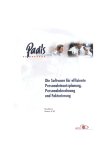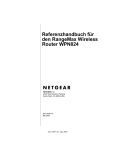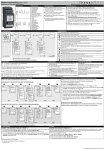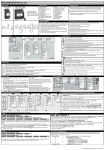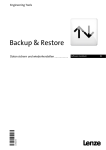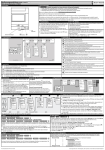Download Daten-Provider
Transcript
Technische Dokumentation Daten-Provider Betriebsanleitung 01.10 HBu/Roe Version 1.0 BA.AM-DE National Rejectors, Inc. GmbH • Zum Fruchthof 6 • D-21614 Buxtehude Telefon: +49 (0) 41 61-729-0 • Telefax: +49 (0) 41 61-729-115 • E-Mail: [email protected] • Internet: www.nri.de Inhaltsverzeichnis Inhaltsverzeichnis 1 2 3 4 Allgemeines 7 Über diese Betriebsanleitung Textkonventionen Zusätzliche nützliche technische Dokumentationen 7 7 8 Über den audimax-Daten-Provider Die Eigenschaften des currenza audimax Ausführungen Lieferumfang Zubehör 8 8 8 9 9 Sicherheitshinweise 10 Bestimmungsgemäße Verwendung 10 Geräte und Personen schützen 11 Aufbau 12 currenza audimax 12 Antenne 13 Funktion 14 Der audimax-Daten-Provider ... 14 ... als bargeldloses Zahlungssystem (currenza clip) ... in bargeldlosen Automatensystemen ... in gemischten Automatensystemen 14 15 15 National Rejectors, Inc. GmbH, Buxtehude 3 Inhaltsverzeichnis 5 Inbetriebnahme 16 Konfiguration Welche Geräte/welches Zubehör wird benötigt? ClipManager installieren Desktop Reader/audimax an PC anschließen ClipManager starten Sprache einstellen audimax-Grundeinstellungen vornehmen Protokollabhängige Einstellungen vornehmen 16 16 17 17 18 19 19 21 Speicherort für übertragene Daten festlegen (nur für Auslesen mit Abrechnungsschlüssel) 24 Preisverwaltung für Executive-/BDV-Automaten einstellen Produkt-IDs den Wahltasten für MDB-Automaten zuordnen Einbau Muss die Antenne installiert werden und wenn ja, wo? audimax montieren Montage mit flexiblem Druckverschluss Montage mit Schrauben Antenne montieren 6 4 21 23 26 26 27 27 28 29 Anschluss 30 Einrichten eines Abrechnungsschlüssels ClipManager starten Abrechnungsschlüssel konfigurieren 31 31 33 Peripherie 35 Abrechnung mit ... 37 ... audimax-Abrechnungsschlüssel Daten aus audimax auslesen Daten auf PC übertragen 37 37 38 ... USB Audit Stick Daten aus audimax auslesen Daten auf PC übertragen 40 40 40 ... Handheld mit DEX-Protokoll 41 Abrechnungsdaten aus audimax löschen audimax-Reset-Funktion auf Schlüssel/Karte laden audimax-Daten mit Schlüssel/Karte löschen 42 42 44 National Rejectors, Inc. GmbH, Buxtehude Inhaltsverzeichnis 7 8 9 Wartung und Service 45 audimax reinigen 45 ClipManager-Online-Hilfe öffnen 45 Was tun, wenn ...? 46 Technische Daten 47 Gerätedaten 47 Bohrschablone für Antenne 48 Einbaumaße audimax Antenne 49 49 49 CE-Kennzeichnung 50 Stichwortverzeichnis 51 National Rejectors, Inc. GmbH, Buxtehude 5 Allgemeines 1 Allgemeines Dieses Kapitel soll Ihnen einen ersten Überblick über die Vorteile und Optionen des Daten-Providers currenza audimax verschaffen. Zuvor hilft Ihnen aber der erste Abschnitt, sich einfach in dieser Anleitung zurecht zu finden. Über diese Betriebsanleitung Diese Betriebsanleitung beschreibt Aufbau und Funktionsweise des NRIDaten-Providers currenza audimax. Danach erläutern Kapitel 5 und 6 die nötigen Schritte zur Inbetriebnahme des audimax und zur Abrechnung. Wie Sie den audimax warten und die Ursache einer Störung beheben, erklärt Kap. 7. Kap. 8 „Technischen Daten“ sowie das angehängte „Stichwortverzeichnis“ verkürzen die Suche nach konkreten Erläuterungen. Textkonventionen Um Ihnen die Orientierung innerhalb dieser Anleitung und die Bedienung des Geräts zu erleichtern, wurden im Text folgende Auszeichnungen vor genommen: Sicherheitshinweise, die Sie beachten müssen, um Bediener und Geräte zu schützen. Hinweise, die Sie zum Schutz der Umwelt beachten müssen. besondere Hinweise, die Ihnen den Umgang mit dem Gerät erleichtern sollen. als Einstieg in ein Kapitel finden Sie einen kleinen „Wegweiser“, der den Inhalt des Kapitels zusammenfasst. 1 2 3 ... Handlungsaufforderungen sind in einer anderen Schriftart numme riert. [1/2] Verweis auf eine Abbildung. Die Zahl vor dem Schrägstrich verweist auf die Abbildungsnummer, die Zahl hinter dem Schrägstrich auf die Positionsnummer in der Abbildung. Menü- und Programm-Texte sind in Kapitälchen gesetzt. Zu Aktivierende Tasten und Menüpunkte sind in fett gesetzten Großbuchstaben dargestellt. National Rejectors, Inc. GmbH, Buxtehude 7 Allgemeines Zusätzliche nützliche technische Dokumentationen Abgesehen von der Ihnen vorliegenden Beriebsanleitung gibt es zum currenza audimax weitere Dokumentationen z. B. zum Auslesen der vom audimax gesammelten Daten mit Hilfe des NRI USB Audit Stick. Sämtliche Dokumentationen stehen Ihnen als PDF unter www.nri.de (a Download) zur Verfügung. Über den audimax-Daten-Provider Der audimax-Daten-Provider sammelt alle Daten der in einem MDB- oder Executive-Verkaufsautomaten installierten Zahlungssysteme und stellt die verschiedenen Daten einheitlich zur Auslesung zur Verfügung. Die gesammelten Zahlungssystem- und Automatendaten lassen sich einfach und schnell mit Hilfe der folgenden Datenerfassungsgeräte auslesen: • audimax-Datenschlüssel • NRI USB Audit Stick • NRI airport-Telemetriesystem • Handheld mit DEX-Protokoll Die Eigenschaften des currenza audimax • Speichert alle Produkt-, Geldfluss- und Automatenumsatzdaten • Erfasst Daten einheitlich formatiert, auch in gemischten Automatenparks • Ist protokollunabhängig • Ist nachrüstbar in bereits in Betrieb genommenen Automaten • Bietet Schnittstellen für unterschiedlichste Auslesegeräte • Hat volle Funktionalität eines bargeldlosen Karten-/Schlüssel-Zahlungssystems Ausführungen • audimax MDB für den Einsatz in MDB-Automaten • audimax Executive für den Einsatz in Executive-Automaten 8 National Rejectors, Inc. GmbH, Buxtehude Allgemeines Lieferumfang • • • • • • audimax MDB- oder Executive-Automatenanschlusskabel Versorgungskabel Druckverschluss für die Installation Antenne zum Auslesen über den audimax-Datenschlüssel Zwei Befestigungsschrauben für Antenne Zubehör Notwendiges Zubehör zum in Betrieb nehmen: • ClipManager (inkl. seriellem Kabel und Lizenzkarte, Bestellnr. 29625) PC-Software zum –– in Betrieb nehmen, –– Konfigurieren, –– Konfigurieren eines Datenschlüssels als Abrechnungsschlüssel, –– Laden der Daten vom Abrechnungsschlüssel auf den PC. Zum Konfigurieren des Abrechnungsschlüssels können Sie ebenfalls die Lite-Version „ClipCard“ nutzen, und zum Laden der Daten auf den PC die Lite-Version „ClipAudit“. Da Sie zur Inbetriebnahme aber in jedem Fall den ClipManager benötigen, ist in dieser Anleitung nur das Anwenden der ClipManager-Software beschrieben. Optionales Zubehör zum Auslesen: • audimax-System –– Gelber Datenschlüssel (Bestellnr. 30059) zum Auslesen der Daten –– Desktop Reader (Bestellnr. 29619) oder zusätzlichen audimax zum Laden der Daten vom Abrechnungsschlüssel auf den PC –– Blauer Datenschlüssel (Bestellnr. 29730)/Karte (Bestellnr. 29626) zum Löschen aller audimax-Daten • USB Audit Stick-System –– USB Audit Stick „Batterie“ (Bestellnr. 27855) Mobiles Datenerfassungsgerät zum Auslesen der Daten –– DEX-Anschlusskabel für USB Audit Stick (Bestellnr. 27561) –– DEX-Anschlusskabel für audimax (Bestellnr. 32166) –– PC-Software WinData (Freeware-Download unter www.nri.de) National Rejectors, Inc. GmbH, Buxtehude 9 Sicherheitshinweise 2 Sicherheitshinweise Lesen Sie sich diese Anleitung und vor allem die Sicherheitshinweise mindestens einmal aufmerksam durch, so dass Sie die inhaltlichen Zusammenhänge sowie die Funktionsweise des Geräts verstanden haben, bevor Sie es das erste Mal in Betrieb nehmen. Bestimmungsgemäße Verwendung Der currenza audimax ist für das Sammeln aller Daten der in einem MDBoder Executive-Verkaufsautomaten installierten Zahlungssysteme bestimmt und stellt die verschiedenen Automatendaten einheitlich zur Auslesung zur Verfügung. Nehmen Sie den audimax ausschließlich für diesen Zweck in Betrieb. Für Schäden, die aus nicht-bestimmungsgemäßer Verwendung des Geräts resultieren, haftet der Hersteller in keinem Fall. Der audimax ist nach dem Stand der Technik und den anerkannten sicherheitstechnischen Regeln gebaut. Dennoch können von ihm Gefahren ausgehen. Beachten Sie deshalb die folgenden Sicherheitshinweise. 10 National Rejectors, Inc. GmbH, Buxtehude Sicherheitshinsweise Geräte und Personen schützen Der audimax darf nur von einem Elektrofachmann angeschlossen werden. Nehmen Sie den audimax ausschließlich laut bestimmungsgemäßer Verwendung in Betrieb. Für Schäden, die aus nichtbestimmungsgemäßer Verwendung des Geräts resultieren, haftet der Hersteller in keinem Fall. Der audimax eignet sich nicht für den Einsatz außerhalb von Gebäuden. Die audimax-Platine ist mit Bauelementen bestückt, die durch elektrostatische Entladung zerstört werden können. Bitte beachten Sie dazu die Handhabungsvorschriften für elektrostatisch gefährdete Bauelemente Nehmen Sie den audimax nicht in Gebrauch, wenn Gerät oder Anschlusskabel Beschädigungen aufweisen. Legen Sie die für den audimax richtige Spannung an (siehe Typenschild). Ziehen Sie das Anschlusskabel des audimax nie unter Spannung vom Automaten ab. Ziehen Sie den Automatenstecker, bevor Sie den audimax installieren oder ausbauen. Halten Sie Rücksprache mit NRI, wenn Sie An- und Umbauten am Gerät vornehmen wollen. Entsorgen Sie das Gerät fachgerecht, sollte es einmal ausgedient haben. Entsorgen Sie das Gerät fachgerecht, sollte es einmal ausgedient haben. Wir behalten uns technische Änderungen am Gerät vor, die in dieser Anleitung nicht erfasst sind! National Rejectors, Inc. GmbH, Buxtehude 11 Aufbau 3 Aufbau In diesem Kapitel erfahren Sie, wie der audimax und die mitgelieferte Antenne aufgebaut sind. currenza audimax 1 2 3 4 5 6 7 Abb. 1: audimax-Front- und -Rückansicht 1 Befestigungslöcher 2 J1-Schnittstelle – Antenne 3 J2-Schnittstelle – PC (RS-232) 4 J3-Schnittstelle – optionale Peripherie (Münzprüfer) 5 Grüne Kontrollleuchte – Verbindung zum ClipManager/Datenübertragung auf Abrechnungsschlüssel/auf PC 6 Rote Kontrollleuchte – Keine Verbindung zum ClipManager 7 J4-Schnittstelle – Automatensteuerung/Spannungsversorgung 12 National Rejectors, Inc. GmbH, Buxtehude Aufbau Antenne 1 2 3 4 3 Abb. 2: Antennen-Front- und -Rückansicht 1 Aufnahme für Datenschlüssel 2 Blaue Kontrollleuchten (parallel geschaltet) – Betriebsbereitschaft/Datenübertragung auf audimax 3 Befestigungslöcher 4 Kabeldurchführung National Rejectors, Inc. GmbH, Buxtehude 13 Funktion 4 Funktion Dieses Kapitel beschreibt kurz und knapp die Funktionsweise des audimax in seiner • Hauptfunktion als Zahlungssystem-/Automatendaten-Provider und • zweiten Funktion als bargeldloses Zahlungssystem Der audimax-Daten-Provider ... Der audimax-Daten-Provider eignet sich für den Einsatz in MDB- oder Executive-Verkaufsautomaten und sammelt hier neben den Automatendaten alle Abrechnungsdaten der installierten Zahlungssysteme, die er einheitlich strukturiert zur Auslesung zur Verfügung stellt. Die gesammelten Daten lassen sich einfach und schnell mit Hilfe der folgenden Datenerfassungsgeräte auslesen: • audimax-Datenschlüssel • NRI USB Audit Stick • NRI airport-Telemetriesystem • Handheld mit DEX-Protokoll ... als bargeldloses Zahlungssystem (currenza clip) Der audimax bietet außerdem die volle Funktionalität eines bargeldlosen Zahlungssystems und ist baugleich mit dem currenza clip Karten-/Schlüsselsystem. An dieser Stelle soll nur kurz seine Funktion aufgeführt werden. Wie Sie den audimax zusätzlich als Karten- oder Schlüsselsystem nutzen können, erfahren Sie in der currenza clip-Anleitung (www.nri.de). Der currenza audimax/clip ermöglicht das bargeldlose Zahlen für Waren oder Dienstleistungen in geschlossenen Systemen, z. B. in Unternehmen. Zahlungsmittel sind Benutzerkarten oder -schlüssel. Auf Karten oder Schlüssel lässt sich abhängig von der Geräteumgebung ein bestimmtes Guthaben laden. 14 National Rejectors, Inc. GmbH, Buxtehude Funktion ... in bargeldlosen Automatensystemen Im bargeldlosen System kann weder mit Münzen noch mit Banknoten bezahlt werden. Statt mit Bargeld wird auschließlich mit einem auf den Karten- oder Schlüssel-Chip geladenen elektronischen Geldbetrag (Guthaben) bezahlt. Für rein bargeldlose Systeme bietet es sich an, einen Karten-/Schlüsselleser als zentrale Aufwertestation für Benutzerkarten oder -schlüssel zu konfigurieren. Alternativ können Sie eine Registrierkasse mit angeschlossenem und für die Benutzer gut erreichbarem Lesegerät einsetzen. ... in gemischten Automatensystemen Im gemischten System wird sowohl mit Bargeld als auch bargeldlos mit Karten oder Schlüsseln gezahlt. In gemischten Systemen lassen sich Benutzerkarten oder -schlüssel wie folgt aufwerten: • zentrales Aufwerten –– am Karten-/Schlüsselleser als Aufladestation –– an der Registrierkasse mit angeschlossenem Lesegerät • dezentrales Aufwerten am –– Banknotenprüfer –– Münzprüfer –– Geldwechsler National Rejectors, Inc. GmbH, Buxtehude 15 Inbetriebnahme 5 Inbetriebnahme Dieses Kapitel beschreibt, wie Sie den audimax • für die erste Inbetriebnahme konfigurieren • in den Automaten einbauen • im Automaten anschließen • einen Abrechnungsschlüssel für die erste Auslesung einrichten Konfiguration In diesem Abschnitt erfahren Sie, • was Sie für die Konfiguration benötigen • wie Sie den ClipManager installieren • wie Sie den audimax an den PC anschließen • wie Sie den ClipManager starten • wie Sie die Sprache einstellen • wie Sie Grundeinstellungen am audimax durchführen • wie Sie protokollabhängige Einstellungen durchführen • wie Sie den Speicherort für die mit einem Abrechnungsschlüssel ausgelesenen Daten festlegen Welche Geräte/welches Zubehör wird benötigt? Vgl. auch Abschnitte „Lieferumfang“ und „Zubehör“ in Kap. 1 „Allgemeines“. Aus dem audimax-Lieferumfang benötigen Sie: • audimax • Antenne • MDB- oder Executive-Automatenanschlusskabel • Spannungsskabel 16 Wenn Sie das NRI-WinSPT-System einsetzen, ist kein separates Spannungskabel notwendig. Die Spannungsversorgung erfolgt dann über den Datenbus (vgl. separates Handbuch und Produktzubehörseiten unter www.nri.de). National Rejectors, Inc. GmbH, Buxtehude Inbetriebnahme Aus dem ClipManager-Lieferumfang benötigen Sie: • ClipManager-PC-Software • serielles PC-Anschlusskabel • Lizenzkarte Zum Konfigurieren des Abrechnungsschlüssels können Sie ebenfalls die Lite-Version „ClipCard“ nutzen. Da Sie zur Inbetriebnahme aber in jedem Fall den ClipManager benötigen, ist in dieser Anleitung nur das Anwenden der ClipManager-Software beschrieben. Sie können die Programme auf mehreren PCs installieren. Nutzen können Sie diese nur mit einer Lizenzkarte. Außerdem benötigen Sie einen • PC mit: –– Betriebssystem MS Windows® 2000 oder höher –– RS-232-Schnittstelle (9-polig) Falls Ihr PC keine RS-232-Schnittstelle hat, nutzen Sie bitte einen herkömmlichen USB-RS-232-Adapter. • ggf. einen gelben Datenschlüssel, der zum Auslesen der Daten als Abrechnungsschlüssel konfiguriert werden soll ClipManager installieren Die Software erhalten Sie entweder mit Ihrer Lizenzkarte oder Sie können das aktuelle Update auf unserer currenza clip-Download-Seite (www.nri.de) herunterladen und dann installieren. Desktop Reader/audimax an PC anschließen Desktop Reader über das USB-Kabel an den PC anschließen oder audimax und Antenne an PC anschließen: 1Antenne über Koaxialkabel an audimax anschließen (J1-Buchse). 2audimax (J4-Buchse) über mitgeliefertes Versorgungskabel an Spannungsversorgung anschließen. 3audimax (J2-Buchse) über mitgeliefertes serielles Kabel an PC anschließen. Falls Ihr PC keine RS-232-Schnittstelle hat, nutzen Sie bitte einen herkömmlichen USB-RS-232-Adapter. National Rejectors, Inc. GmbH, Buxtehude 17 Inbetriebnahme ClipManager starten 1ClipManager über ClipManager-Icon auf dem Desktop Ihres PCs oder über Windows-STARTmenü, PROGRAMME öffnen. Sie werden nach Ihrer Lizenzkarte gefragt. 2Lizenzkarte entweder auf den Desktop Reader halten oder in die Kartenaufnahme der Antenne stecken und mit OK bestätigen. Sie gelangen auf die Startseite des Programms. 3Lizenzkarte wieder ab-/herausnehmen. 18 Die auf der Startseite angezeigten Einstellungen sind keine aktuellen, sondern die zuletzt abgespeicherten. Wann immer der ClipManager Probleme mit der Verbindung zum audimax oder Desktop Reader zu haben scheint und nicht mehr Verbunden! anzeigt, hilft das Betätigen der Refresh-Schaltfläche. National Rejectors, Inc. GmbH, Buxtehude Inbetriebnahme Sprache einstellen Der ClipManager wird standardmäßig in Englisch installiert. Zum Auswählen der deutschen Sprache: Option, Language und dann German auswählen. Alle Software-Texte werden nun deutsch angezeigt. Diese Einstellung bleibt als Voreinstellung bis zur Installation einer neuen Version erhalten. audimax-Grundeinstellungen vornehmen Nach Auslesen der aktuellen audimax-Konfiguration, nehmen Sie die Grundeinstellungen am einfachsten mit Hilfe des Konfigurationsassistenten vor: 1Empfangen drücken und aktuelle audimax-Einstellungen auslesen. Das Programm fragt nach dem Administrator-Code, der bei Auslieferung gleich Null ist. 2Hinter Administrator 0 eingeben. 3Eingabe mit OK bestätigen. Die aktuellen audimax-Einstellungen werden ausgelesen. 4Vorgang beendet!-Hinweis mit OK bestätigen. 5Assistent auswählen. Sie werden ggf. gefragt, ob Sie eine bestehende Konfiguration überschreiben wollen oder nicht. National Rejectors, Inc. GmbH, Buxtehude 19 Inbetriebnahme 6Hinter Administrator neuen max. 9-stelligen Administrator-Zifferncode eingeben. Der Administrator-Code ist sicherheitsrelevant! Ein sorgfältig gewählter Zifferncode verhindert den unbefugten Zugriff auf Ihre audimax-Konfiguration und das Akzeptieren von Datenschlüsseln oder Karten mit einem anderen AdministratorCode. Bewahren Sie den Code sicher auf und geben Sie ihn nicht an andere weiter. Sollten Sie den Code vergessen haben, kann er nur durch ein (aufwendig) vollständiges audimax-Reset wieder auf Null gesetzt werden. Individuelle Daten gehen dabei verloren, und das Gerät muss neu konfiguriert werden. 7Hinter Bestätigung neuen Administrator-Code erneut eingeben. 8Hinter Gerätenr. eindeutige 8-stellige Automatennummer eingeben. Die Automatennummer dient der Identifikation des audimax im Automaten. Das Gerät sowie alle Datenschlüssel bzw. Karten sind zusätzlich mit einer 8-stelligen hexadezimalen Seriennummer versehen, die nicht verändert werden kann. 9Eingaben mit OK bestätigen. 10Kommunikationsprotokoll zwischen audimax und Steuerung auswählen (JA konfiguriert MDB, NEIN konfiguriert Executive). 20 National Rejectors, Inc. GmbH, Buxtehude Inbetriebnahme 11Log-Funktion mit JA aktivieren, damit bei jeder Transaktion eine Log- Datei im audimax gespeichert wird, die nach der Auslesung Aufschluss über möglichen Missbrauch o. Ä. geben kann. 12Vorgang beendet!-Meldung mit OK bestätigen. Die audimax-Standardkonfiguration ist beendet. Der audimax ist jetzt betriebsbereit. 13Individuelle Einstellungen vornehmen (s. nächste Abschnitte in diesem Kapitel). Protokollabhängige Einstellungen vornehmen Die Einstellungen unterscheiden sich je nach Schnittstellenprotokoll: Preisverwaltung für Executive-/BDV-Automaten einstellen Damit der audimax auch sämtliche produktspezifischen Abrechnungsdaten zur Verfügung stellen kann, müssen im audimax sowohl die interne Preisverwaltung (Price Holding) aktiviert als auch die bis zu 80 bzw. 160 Preise konfiguriert werden: 1Ggf. Registerreiter VMC auswählen. 2Price holding auswählen. 3Ggf. 160 auswählen, sollten die 80 Standardpreise nicht ausreichen. 4In Preistabelle klicken. National Rejectors, Inc. GmbH, Buxtehude 21 Inbetriebnahme 5Einzustellenden Preis entweder durch Markieren der entsprechenden Tabellenzeile oder Eingeben der Produktnr. 1–80/160 unter Preisnr. auswählen (hier: Preisnr. 1). 6Hinter Preis, Preis des ausgewählten Produkts eingeben. 7Ggf. Alle auswählen, falls alle Produkte zum selben Preis angeboten werden sollen. 8Bargeld auswählen. In der Tabelle wird der Preis für alle ausgewählten Produkte angezeigt. 9Schritt 5, 6 und 8 für alle angebotenen Produkte/Preise wiederholen. 10Dialogbox mit Abbrechen schließen. 11Senden auswählen. 22 National Rejectors, Inc. GmbH, Buxtehude Inbetriebnahme 12Administrator-Code eingeben und Eingabe mit OK bestätigen. 13Vorgang beendet!-Meldung mit OK bestätigen. Die aktivierte Preisverwaltung und alle eingestellten Preise wurden im audimax konfiguiert. Produkt-IDs den Wahltasten für MDB-Automaten zuordnen Für eine korrekte und übersichtliche Abrechnung müssen im audimax die Produkt-IDs konfiguriert werden, die den einzelnen Wahltasten am Automaten zugeordnet sind. Welche Produkt-ID nach Drücken einer bestimmten Produktwahltaste übertragen wird, erfragen Sie bitte beim Hersteller des Automaten. National Rejectors, Inc. GmbH, Buxtehude 23 Inbetriebnahme Speicherort für übertragene Daten festlegen (nur für Auslesen mit Abrechnungsschlüssel) Sollen die mit dem Abrechnungsschlüssel ausgelesenen Daten im PC immer im selben Ordner abgelegt werden, können Sie vor dem ersten Auslesen und Übertragen auf den PC ein individuelles Laufwerk und Verzeichnis für Ihre Automaten- und Abrechnungsdaten festlegen. Die Daten werden dann mit Auslesen des Abrechnungsschlüssels automatisch in diesem Verzeichnis gespeichert. Für die weitere Aufbereitung lassen sich die Daten als .txt- und Microsoft Excel-.xls-Datei oder in beiden Formaten speichern. Für die Dateien können folgende Optionen zusätzlich ausgewählt werden: • Sollen Datum und Uhrzeit an Dateinamen angehängt werden? • Sollen nicht veränderbare Seriennr. und individuelle Gerätenr. beim Abspeichern getauscht werden, weil sie sonst falsch interpretiert und zugeordnet werden? • Soll die Log-Datei mit abgespeichert werden (im EVA-DTS-Format la MA5-Datenelemente)? Zum Auswählen des Ordners: 1Optionen und dann Einstellungen auswählen. 24 National Rejectors, Inc. GmbH, Buxtehude Inbetriebnahme Für das Abspeichern einer .txt-Datei im EVA-DTS-Feld: 2Pfad für Datei auswählen und eindeutigen Dateinamen bestimmen. 3Automatisch sichern auswählen. 4Weitere Speicheroptionen auswählen (vgl. obere Liste). Für das Abspeichern einer .xls-Datei im Excel-Feld: 5Pfad für Datei auswählen und eindeutigen Dateinamen bestimmen. 6Automatisch sichern auswählen. 7Datum/Uhrzeit anfügen auswählen, wenn Datum und Uhrzeit der Datenübertragung an den Dateinamen angehängt werden soll. 8Dialogbox mit Schliessen schließen. Die Daten werden jetzt mit Auslesen des Abrechnungsschlüssels automatisch als .txt-. bzw. .xls-Datei in diesem Verzeichnis gespeichert. Eine Abbildung einer beispielhaften Abrechnungsdatei finden Sie in der Technischen Beschreibung „audimax – airport – USB Audit Stick – c2“, die wir Ihnen auf Anfrage gerne zur Verfügung stellen. National Rejectors, Inc. GmbH, Buxtehude 25 Inbetriebnahme Einbau Dieser Abschnitt beschreibt, wie Sie den audimax und optional die mitgelieferte Antenne in den Automaten einbauen. Bitte beachten Sie für alle Montage- und Installationsarbeiten am audimax die folgenden Sicherheitshinweise: Der audimax darf nur von einem Elektrofachmann angeschlossen werden. Der audimax eignet sich nicht für den Einsatz außerhalb von Gebäuden. Nehmen Sie den audimax nicht in Gebrauch, wenn Gerät oder Anschlusskabel Beschädigungen aufweisen. Legen Sie die für den audimax richtige Spannung an (siehe Typenschild). Ziehen Sie das Anschlusskabel des audimax nie unter Spannung vom Automaten ab. Ziehen Sie den Automatenstecker, bevor Sie den audimax in stallieren oder ausbauen. Vermeiden Sie harte Schläge gegen das Gehäuse. Lassen Sie den audimax nicht herunterfallen. Fassen Sie nicht mit bloßen Händen auf die Stifte der Anschlussstecker. Muss die Antenne installiert werden und wenn ja, wo? Wenn Sie die im audimax gespeicherten Automaten- und Abrechnungsdaten nicht mit Hilfe eines audimax-Abrechnungsschlüssels, sondern mit einem unabhängigen Auslesegerät auslesen wollen, z. B. dem NRI USB Audit Stick oder einem Handheld mit DEX-Protokoll, benötigen Sie die Antenne nicht. Möchten Sie die Daten mit einem audimax-Abrechnungsschlüssel auslesen, muss die Antenne installiert werden. In diesem Fall stellt sich bezüglich der Installationsposition die Frage, ob der audimax gleichzeitig als bargeldloses Zahlungssystem eingesetzt werden soll oder nicht: • Einsatz als reiner Daten-Provider a Antenne im Automaten platzieren • Einsatz als Daten-Provider und bargeldloses Zahlungsmittel a Antenne in Automatenfront platzieren 26 National Rejectors, Inc. GmbH, Buxtehude Inbetriebnahme audimax montieren Sie können den audimax mit Hilfe des mitgelieferten, flexiblen Druckverschlusses oder mit Schrauben befestigen. 25 6 95.5 5.1 63.5 78.2 68 10 Abb. 3: audimax-Einbaumaße Montage mit flexiblem Druckverschluss Zum Lieferumfang des audimax gehört ein selbstklebender Druckverschluss, der den audimax fest aber wieder lösbar mit dem Automaten verbindet. Der Druckverschluss besteht aus zwei gleichen Teilen. Abb. 4: Vorder- und Rückseite des Dual Lock™-Druckverschlusses Wenn Sie zum Auslesen der Daten die Antenne einsetzen, beachten Sie bei der Positionierung des audimax, dass das Koaxialkabel der Antenne, das beide Geräte miteinander verbindet, 1 m lang ist. National Rejectors, Inc. GmbH, Buxtehude 27 Inbetriebnahme 1Beide Teile des Druckverschlusses so übereinander legen, dass: ––die Rückseiten außen liegen. ––alle Außenkanten bündig übereinander liegen. 2Druckverschluss fest zusammendrücken. Das Einrasten der Verbindung ist deutlich hörbar. 3Schutzfolie einer Rückseite abziehen. 4Diese Rückseite fest auf die audimax-Rückseite drücken. 5Andere Schutzfolie abziehen. 6audimax an geeigneter Stelle im Automaten positionieren und fest an die Innenwand drücken. Montage mit Schrauben Das audimax-Gehäuse ist mit zwei Befestigungslöchern [5/1] versehen. 1 1 25 6 95.5 5.1 63.5 78.2 68 10 Abb. 5: audimax-Bohrlöcher Die Abmaße der Befestigungslöcher gleichen denen der NRI-Geldwechsler. 1Zwei Löcher in die für den audimax vorgesehene Halterung bohren. 2Zwei Schrauben einschrauben. 3audimax einhängen. 4Schrauben leicht anziehen. 28 National Rejectors, Inc. GmbH, Buxtehude Inbetriebnahme Antenne montieren Die Montage der Antenne ist abhängig von Einsatz und Funktion des audimax (s. Abschnitt „Muss die Antenne installiert werden und wenn ja, wo?“). Die Antenne ist mit zwei Befestigungslöchern [6/1] versehen. 30 69 61.5 3.2 14 12 34.5 28 19.5 5 1 1 Abb. 6: Einbaumaße der Antenne In Kap. 8 „Technische Daten“ finden Sie eine Bohrschablone für die Antenne, sollte Sie in der Automatenfront installiert werden. 1Zwei Befestigungslöcher in Automatenhalterung vorsehen oder in Automatenfront bohren. 2Ggf. Loch für die Kabeldurchführung bohren. 3Antennenkabel durch Kabeldurchführung ziehen. 4Antenne mit beiliegenden Schrauben befestigen. National Rejectors, Inc. GmbH, Buxtehude 29 Inbetriebnahme Anschluss 1Automaten ausschalten. 2audimax über J4-Buchse und beiliegendes Automatenanschlusskabel an Steuerung anschließen. 3audimax über J3-/J4-Buchse und beiliegende Peripherieanschlusskabel an Peripheriegeräte anschließen. Sollen die im audimax gespeicherten Daten über die Antenne und einen Abrechnungsschlüssel ausgelesen werden oder soll der audimax zusätzlich als bargeldloses Zahlungssystem fungieren: 4Stecker am Ende des Antennenkoaxialkabels in J1-Buchse des audimax stecken. 5Automaten wieder einschalten. Sollte die Antenne an den audimax angeschlossen sein, blinken die blauen Kontrollleuchten der Antenne. Die Antenne ist betriebsbereit. 30 National Rejectors, Inc. GmbH, Buxtehude Inbetriebnahme Einrichten eines Abrechnungsschlüssels Alle audimax-Datenschlüssel sind für die kontaktlose Nutzung mit einem MIFARE-Speicherchip ausgestattet und vor unerlaubtem Lesen und Schreiben geschützt. Bei ihrer Auslieferung sind die Schlüssel leer und müssen vor ihrem ersten Einsatz als Abrechnungsschlüssel konfiguriert werden. Dazu benötigen Sie neben dem Datenschlüssel entweder einen audimax mit Antenne oder einen Desktop Reader sowie die PC-Software ClipManager. ClipManager starten 1ClipManager installieren und Desktop Reader/audimax an PC anschließen (s. entsprechende Abschnitte weiter oben in diesem Kapitel). 2ClipManager über ClipManager-Icon auf dem Desktop Ihres PCs oder über Windows-STARTmenü, PROGRAMME öffnen. Sie werden nach Ihrer Lizenzkarte gefragt. 3Lizenzkarte entweder auf den Desktop Reader halten oder in die Kartenaufnahme der Antenne stecken und mit OK bestätigen. Sie gelangen auf die Startseite des Programms. National Rejectors, Inc. GmbH, Buxtehude 31 Inbetriebnahme 4Lizenzkarte wieder ab-/herausnehmen. 32 Die auf der Startseite angezeigten Einstellungen sind keine aktuellen, sondern die zuletzt abgespeicherten. Wann immer der ClipManager Probleme mit der Verbindung zum audimax oder Desktop Reader zu haben scheint und nicht mehr Verbunden! anzeigt, hilft das Betätigen der Refresh-Schaltfläche. National Rejectors, Inc. GmbH, Buxtehude Inbetriebnahme Abrechnungsschlüssel konfigurieren 1Karte auswählen. 2Administrator-Code des angeschlossenen audimax-Systems eingeben. 3Eingabe mit OK bestätigen. In der sich öffnenden MCFCard-Diaglogbox haben Sie nun die Möglichkeit, den Datenschlüssel als Abrechnungsschlüssel zu konfigurieren: National Rejectors, Inc. GmbH, Buxtehude 33 Inbetriebnahme 4Leeren Datenschlüssel entweder auf den Desktop Reader legen oder in die Aufnahme der Antenne stecken. 5Karte öffnen auswählen. Die Schlüsseldaten werden ausgelesen und geprüft. Nach kurzer Zeit zeigt die Box die Seriennummer an und meldet Datenschlüssel eingesteckt und Application not Found. Der Datenschlüssel wurde fehlerfrei geöffnet und ist noch mit keiner Anwendung versehen. Zu Fehler-Codes siehe Abschnitt „Was tun, wenn ...?“ in Kap. 7 „Wartung und Service“). 6Karteikarte Initialisieren auswählen. Die folgenden für die Abrechnung wichtigen Schlüsselfunktionen können konfiguriert werden: • Audit: Schlüssel liest alle Automatendaten und Abrechnungsdaten der Zahlungssysteme aus. • Audit/Log: Schlüssel liest alle Automatendaten und Abrechnungsdaten der Zahlungssysteme sowie die Transaktionsdaten aus. • Audit slim (Zwischenauslesung): Schlüssel liest lediglich einen Datensatz aus. Ausgelesene Daten werden nicht gelöscht. 7Gewünschte Schlüsselfunktion (z. B. Audit) auswählen. 8Appli. hinzufügen auswählen. 9Hinweis Karte enthält keine Audit-Daten mit OK bestätigen. Nach erfolgreicher Datenübertragung zeigt der ClipManager die Vorgang beendet!-Meldung. Der konfigurierte Abrechnungsschlüssel kann nun zum Auslesen der audimax-Daten eingesetzt werden. 10Abrechnungsschlüssel wieder ab-/herausnehmen. 34 National Rejectors, Inc. GmbH, Buxtehude Inbetriebnahme Peripherie Abschließend müssen noch die im Automaten installierten Zahlungssysteme mit Hilfe des ClipManager im audimax konfiguriert und an den audimax angeschlossen werden (vgl. ClipManager-Online-Hilfe). 1In Registerreiter Bezahlung nötigen Einstellungen vornehmen und in Bargeld-Wert-Tabelle klicken. 2Aktivierten Münzen/Banknoten überprüfen und ggf. Werte noch fehlender Münzen und Banknoten eingeben und mit Häkchen aktivieren. 3Eingaben mit OK bestätigen. National Rejectors, Inc. GmbH, Buxtehude 35 Inbetriebnahme 4Senden auswählen. 5Administrator-Code eingeben und Eingabe mit OK bestätigen. 6Vorgang beendet!-Meldung mit OK bestätigen. Die Konfiguration der Zahlungssysteme wurde im audimax gespeichert. 7Zahlungssysteme als Slaves an audimax anschließen. 36 National Rejectors, Inc. GmbH, Buxtehude Abrechnung 6 Abrechnung mit ... Dieses Kapitel beschreibt, wie Sie die im audimax gespeicherten Automatendaten und Abrechnungsdaten der Zahlungssysteme löschen und über ein mobiles Datenerfassungsgerät auslesen: über einen • audimax-Abrechungsschlüssel und mitgelieferte Antenne • NRI USB Audit Stick • Handheld mit DEX-Protokoll Sie können die Automaten- und Abrechnungsdaten der Zahlungssysteme auch über die optionale DEX-Schnittstelle des currenza c2 airport auslesen (vgl. separate c2 airport-Anleitung). Eine Abbildung einer beispielhaften Abrechnungsdatei finden Sie in der Technischen Beschreibung „audimax – airport – USB Audit Stick – c2“, die wir Ihnen auf Anfrage gerne zur Verfügung stellen. ... audimax-Abrechnungsschlüssel Möchten Sie die Daten mit Hilfe eines Abrechnungsschlüssels aus der mitgelieferten Antenne auslesen, muss diese an den audimax angeschlossen und der Schlüssel eingerichtet sein (s. Kap. 5 „Inbetriebnahme“). Für das Laden der Daten auf den PC, benötigen Sie entweder einen zweiten audimax mit Antenne oder einen Desktop Reader sowie die PC-Software ClipManager. Daten aus audimax auslesen 1Schlüssel seitlich in die Aufnahme der Antenne stecken. Abb. 7: Abrechnungsschlüssel in Antennenaufnahme Die blauen LEDs (parallel geschaltet) leuchten. Der Schlüssel wurde erkannt, und die Daten werden ausgelesen. National Rejectors, Inc. GmbH, Buxtehude 37 Abrechnung 2Warten, bis die LEDs nicht mehr leuchten, sondern blinken (1 s an, 4 s aus). Die Datenübertragung auf den Schlüssel ist beendet. Die Automaten- und Abrechnungsdaten sind jetzt nur noch auf dem Abrechnungsschlüssel gespeichert und wurden im audimax gelöscht. Sollten die LEDs gleichmäßig blinken (1 s an, 1 s aus), war die Datenübertragung nicht erfolgreich. In diesem Fall, Vorgang wiederholen oder Konfiguration des Datenschlüssels überprüfen. Möglicherweise hat der Schlüssel den falschen Administrator-Code (s. Abschnitt „Abrechnungsschlüssel einrichten“ in Kap. 5 „Inbetriebnahme“). 3Schlüssel aus der Antennenaufnahme nehmen. Daten auf PC übertragen 1Desktop Reader bzw. audimax an PC anschließen und ClipManager starten (s. entsprechende Abschnitte in Kap. 5 „Inbetriebnahme“). 2Registerreiter Audit auswählen. 3Abrechnungsschlüssel entweder auf den Desktop Reader legen oder in die Aufnahme der Antenne stecken. 4Audit auswählen. 38 National Rejectors, Inc. GmbH, Buxtehude Abrechnung 5Administrator-Code des angeschlossenen audimax-Systems eingeben. 6Eingabe mit OK bestätigen. Die Abrechnungsdaten werden aus dem Schlüssel ausgelesen. 7Vorgang beendet!-Meldung mit OK bestätigen. Die Datenübertragung ist abgeschlossen. Wenn Sie für die Abrechnungsdaten bereits einen Speicherort festgelegt haben, wurden die Daten automatisch als .txt-. bzw. .xls-Datei in diesem Verzeichnis gespeichert (s. Abschnitt „Speicherort für übertragene Daten festlegen“ in Kap. 5 „Inbetriebnahme“). 8Ansonsten können die Daten über File und dann Speichern unter oder Export noch als Datei gespeichert und in anderen Programmen, z. B. Tabellenkalkulationsprogrammen, zum Aufbereiten oder Archivieren geöffnet werden. National Rejectors, Inc. GmbH, Buxtehude 39 Abrechnung ... USB Audit Stick Für das Laden der Daten auf den PC, benötigen Sie: • einen USB Audit Stick Batterie, • 2 DEX-Anschlusskabel, • die PC-Software WinData. Daten aus audimax auslesen 1Grauen USB Audit Stick-Schieber nach vorne schieben, so dass Sie Zugang zum 9-pol. D-Sub-Stecker haben. 2Die beiden DEX-Anschlusskabel über Klinkenstecker und ‑buchse verbinden. 3USB Audit Stick über DEX-Anschlusskabel an audimax (J2) anschließen. Am USB Audit Stick • blinkt die grüne LED kurz auf = Stick ist bereit für Datenübertragung, dann • leuchtet die gelbe LED = Stick hat audimax gefunden und versucht, Daten auszulesen, schließlich • leuchtet die grüne LED = Alle Daten erfolgreich im Stick gespeichert. 4USB Audit Stick vom audimax abziehen. Daten auf PC übertragen Siehe Handbuch zum USB Audit Stick und zu WinData. 40 National Rejectors, Inc. GmbH, Buxtehude Abrechnung ... Handheld mit DEX-Protokoll Sie können Die Daten auch mit Hilfe eines Handheld mit DEX-Protokoll auslesen. Dazu ziehen Sie bitte das Handbuch zur Handheld-Applikation hinzu. National Rejectors, Inc. GmbH, Buxtehude 41 Abrechnung Abrechnungsdaten aus audimax löschen Um alle gespeicherten Daten aus dem audimax zu löschen, benötigen Sie statt eines gelben Abrechnungsschlüssels einen blauen Benutzerschlüssel bzw. eine Benutzerkarte. Wie Sie einen Benutzerschlüssel/eine Benutzerkarte einrichten, erfahren Sie in der separaten currenza clip-Anleitung. audimax-Reset-Funktion auf Schlüssel/Karte laden 1Desktop Reader bzw. audimax an PC anschließen und ClipManager starten (s. entsprechende Abschnitte in Kap. 5 „Inbetriebnahme“). 2Karte auswählen. 3Administrator-Code des angeschlossenen audimax-Systems eingeben. 4Eingabe mit OK bestätigen. In der sich öffnenden MCFCard-Diaglogbox haben Sie nun die Möglichkeit, die audimax-Reset-Funktion zu laden: 42 National Rejectors, Inc. GmbH, Buxtehude Abrechnung 5Initialisierten blauen Benutzerschlüssel/Benutzerkarte entweder auf den Desktop Reader legen oder in die Aufnahme der Antenne stecken. 6Karte öffnen auswählen. Die Schlüssel-/Kartendaten werden ausgelesen und geprüft. Nach kurzer Zeit zeigt die Box die Seriennummer an und meldet Datenschlüssel/ Benutzerkarte eingesteckt und Vorgang beendet! Der Benutzerschlüssel/ die Benutzerkarte wurde fehlerfrei geöffnet. Zu Hinweis- und Fehler-Codes siehe Abschnitt „Was tun, wenn ...?“ in Kap. 7 „Wartung und Service“). 7Karteikarte Initialisieren auswählen. 8audimax-Reset-Funktion Audit Reset auswählen. 9Appli. hinzufügen auswählen. National Rejectors, Inc. GmbH, Buxtehude 43 Abrechnung Nach erfolgreicher Datenübertragung zeigt der ClipManager den Hinweis Karte zum Löschen aller audit-Daten! 10Meldung mit OK bestätigen. Der konfigurierte Benutzerschlüssel/die Karte kann nun zum Löschen aller audimax-Daten eingesetzt werden (Reset-Karte eingesteckt!). 11audimax-Reset-Schlüssel/-Karte wieder ab-/herausnehmen. audimax-Daten mit Schlüssel/Karte löschen Wenn wirklich alle im audimax gespeicherten Automatendaten und Abrechnungsdaten der Zahlungssysteme gelöscht werden sollen: 1Konfigurierten audimax-Reset-Schlüssel/-Karte seitlich in die Aufnahme der an den audimax angeschlossenen Antenne stecken. Abb. 8: audimax-Reset-Schlüssel in Antennenaufnahme Die blauen LEDs (parallel geschaltet) leuchten. Der Schlüssel/die Karte wurde erkannt, und die Daten werden gelöscht. 2Warten, bis die LEDs nicht mehr leuchten, sondern blinken (1 s an, 4 s aus). Das audimax-Reset ist beendet. Die Automaten- und Abrechnungsdaten sind nicht mehr vorhanden. 3Schlüssel/Karte aus der Antennenaufnahme nehmen. 44 National Rejectors, Inc. GmbH, Buxtehude Wartung und Service 7 Wartung und Service In diesem Kapitel erfahren Sie, wie Sie • den audimax warten, • die ClipManager-Online-Hilfe öffnen und • die Ursache einer Störung beheben. Ziehen Sie vor allen Reinigungs- und Wartungsarbeiten am audimax oder Automaten den Automatenstecker. audimax reinigen Wenn der audimax bestimmungsgemäß zum Einsatz kommt, muss er in der Regel nicht gereinigt werden. ClipManager-Online-Hilfe öffnen Der ClipManager bietet eine Dokumentation an, die während der Programmbenutzung zugänglich ist, also „online“ genutzt werden kann. Die Hilfedatei lässt sich über das ?-Menü des ClipManager oder den F1-Shortcut (Tastaturbefehl) aufrufen und hilft Ihnen mit einem interaktiven Inhalts- und Stichwortverzeichnis schnell und einfach ans Ziel. Bitte nutzen Sie die Online-Hilfe, wann immer Ihnen diese Anleitung, die nur ausgewählte ClipManager-Funktionen aber nicht das vollständige Programm beschreibt, keine Antworten auf Ihre Fragen gibt. National Rejectors, Inc. GmbH, Buxtehude 45 Wartung und Service Was tun, wenn ...? Prüfen Sie bei ClipManager-Fehlermeldungen bitte zunächst anhand der folgenden Tabelle, ob sich der Fehler vielleicht ganz einfach beheben lässt. Problem Mögliche Ursachen Administrator-Code vergessen Lösungen, Tipps Reset-Code bei NRI anfragen, audimax auf Auslieferungszustand zurücksetzen (Administrator-Code = 0), audimax neu konfigurieren, neuen AdministratorCode an einem sicheren Ort verwahren ClipManager-Fehlermeldungen Last card still present, code: 02 Datenschlüssel/Karte wurde zu oft mit falschem Administrator-Code versucht zu öffnen Zunächst anderen Datenschlüssel/Karte erfolgreich öffnen, dann betroffenen Schlüssel/Karte erneut mit richtigem Code öffnen Card is not present, code: 03 Es wurde kein Datenschlüssel/Karte erkannt • Schlüssel/Karte einstecken Card type error, code: 04 Falscher Schlüssel/Karte erkannt • Datenschlüssel statt Benutzerschlüssel/-karte verwenden Card read error, code: 07 Schlüssel/Karte konnte nicht ausgelesen werden Schlüssel/Karte erneut einstecken und öffnen Card write error, code: 08 Schlüssel/Karte konnte nicht konfiguriert werden Schlüssel/Karte erneut einstecken, öffnen und Vorgang wiederholen Request aborted, code: 14 Administrator-Code zu oft falsch ClipManager schließen, audimax/ Desktop Reader abziehen und wieder anschließen, ClipManager wieder öffnen und Vorgang mit richtigem Administrator-Code wiederholen Card has file on it, code: 1E Vorgang kann nicht beendet werden, da Schlüssel/Karte nicht leer, sondern mit Daten belegt Schlüssel-/Kartendaten (Applikation) auswählen und löschen Application not found, code: 23 Keine Daten (Applikation) auf Schlüssel/Karte konfiguriert Initialisieren-Register sowie Applikation auswählen und Applikation hinzufügen Virgin key, code: 29 Schlüssel/Karte ist nicht initialisiert Für Schlüssel/Karten Dritter benötigen Sie eine spezielle Lizenz No space on card, code: 2B Schlüssel/Karte ist voll. Es können keine Daten hinzugefügt werden • Anderen Schlüssel/Karte verwenden und Vorgang wiederholen • Schlüssel/Karte herausnehmen und erneut einstecken • Korrekten Datenschlüssel verwenden • Schlüssel-/Kartendaten (Applikation) auswählen, löschen und Vorgang wiederholen CE_AUT_SYSTEM, Administrator-Code falsch code 92 Vorgang mit richtigem AdministratorCode wiederholen Sollte sich der Fehler nicht beheben lassen, kontaktieren Sie bitte unsere Service-Techniker. 46 National Rejectors, Inc. GmbH, Buxtehude Technische Daten 8 Technische Daten In diesem Kapitel erhalten Sie • alle relevanten audimax-Daten • Antennen-Bohrschablone • Einbaumaße • Informationen zur CE-Kennzeichnung Gerätedaten Versorungsspannung MDB und BDV: 15 V bis 42,5 V DC Executive: 15 V bis 42,5 V AC Temperaturbereich -20 °C bis +50 °C Temperaturwechsel 0,2 °C/min. max. Rel. Luftfeuchtigkeit bis 90 % Betauung nicht zulässig Schnittstellen PC: RS-232 Automat: MDB oder Executive/BDV Schlüssel/Karten Datenschlüssel Benutzerschlüssel (blau)/Benutzerkarten Geräteabmessungen audimax:Höhe: 78,2 mm Breite:95,5 mm Tiefe: 25,0 mm Antenne Höhe: 61,5 mm Breite:69,0 mm Tiefe: 30,0 mm (ohne Kabelschutz) 30,5 mm (mit Kabelschutz) (Bohrschablone, siehe nächste Seite) (vgl. Abschnitt „Einbaumaße“ in diesem Kapitel) Antennkabellänge: ca. 100 cm Einbaulage horizontal/vertikal Prüfzeichen CE (s. Abschnitt „CE-Kennzeichnung“ in diesem Kapitel) National Rejectors, Inc. GmbH, Buxtehude 47 Technische Daten Bohrschablone für Antenne Ø für Bohrlöcher: • Kabeldurchführung: 12,5 mm • Befestigungsschrauben: 3,2 mm Abb. 9: Bohrschablone für Antenne 48 Schablone ggf. (1:1) ausdrucken, ausschneiden und zur Sicherheit vor der Montage Abmessungen mit den Abmessungen der Antenne vergleichen. Sollten die Abmessungen der Schablone nicht mit denen der Antenne übereinstimmen, kann das an falschen Einstellungen im Druckmenü liegen (Skalierung etc.). National Rejectors, Inc. GmbH, Buxtehude Technische Daten Einbaumaße Interesse an einem 3D-Volumenmodell im Step-Format? Kein Problem: Download unter www.nri.de a Download a geschützter Download-Bereich. audimax 25 6 95.5 5.1 63.5 78.2 68 10 Antenne 30 69 61.5 3.2 14 12 34.5 28 19.5 National Rejectors, Inc. GmbH, Buxtehude 5 49 Technische Daten CE-Kennzeichnung Mit dem CE-Zeichen (CE = Communautés Européennes) bestätigen wir die Konformität unserer Erzeugnisse mit den entsprechenden grundlegenden Anforderungen der zutreffenden Richtlinien. Das CE-Zeichen ist kein Qualitätszeichen im Sinne der vom Hersteller erwarteten Qualität, sondern nur im Sinne der gesetzlich vorgeschriebenen Qualität. Es ist ein reines Verwaltungszeichen und richtet sich als Nachweis zur Einhaltung der Richtlinien ausschließlich an die Überwachungsbehörden und nicht an den Kunden oder Endverbraucher. Welche der Richtlinie(n) angewendet wurde(n), geht aus der Konformi tätserklärung hervor. Diese Erklärung muss der Hersteller nur für die Überwachungsbehörden bereithalten (mindestens jedoch noch 10 Jahre nach dem letzten Inverkehrbringen). Es können jedoch auf Kundenwunsch entsprechende Kopien der jeweiligen Konformitätserklärung angefordert werden. Auf unsere Geräte können zum Teil nachfolgende Richtlinien, mit ihren nachfolgenden Änderungen, angewendet werden: 1. Die EMV-Richtlinie (2004/108/EG) für Geräte, die elektromagnetiche Störungen verursachen oder durch solche gestört werden. 2. Die Niederspannungsrichtlinie (2006/95/EG) für elektrische Betriebsmittel, die bei einer Nennspannung von 50‑1000 V AC und 75‑1500 V DC verwendet werden. 3. Die CE-Kennzeichnungsrichtlinie (93/68/EWG) Änderungsrichtlinie zur Anbringung und Verwendung der CE-Kennzeichnung. 50 National Rejectors, Inc. GmbH, Buxtehude Sichtwortverzeichnis 9 Stichwortverzeichnis 3D-Volumenmodell 49 A Abmessungen 47, 49 Abrechnung 37 mit DEX-Handheld 41 mit USB Audit Stick 40 Abrechnungsdaten auslesen Abrechnungsschlüssel 37 USB Audit Stick 40 löschen 42 Abrechnungsschlüssel abrechnen 37 Bestellnummer 9 konfigurieren 31 Abweichung, Einbaulage 47 Administrator(-Code) 20 Allgemeines Anleitung 7 audimax 8 Kapitel 7 Anleitungen, zusätzliche 8 Anschluss 30 Antenne 12 RS-232 12, 17 Steuerung 12 Versorgung 12 Antenne Bohrschablone 48 Einbaumaße 49 montieren 29 wo montieren 26, 29 Anwendung, bestimmungsgemäße 10 Appli. Hinzufügen 34, 43 audimaxDaten löschen 42 Reset-Funktion 42 National Rejectors, Inc. GmbH, Buxtehude Audit 34, 37 mit Abrechnungsschlüssel 37 mit DEX-Handheld 41 mit USB Audit Stick 40 Audit-Daten auslesen Abrechnungsschlüssel 37 USB Audit Stick 40 löschen 42 Audit/Log 34 Audit reset 43 Audit-Schlüssel abrechnen 37 Bestellnummer 9 konfigurieren 31 Audit slim 34 Audit-Stick-System, Bestellnummern 9 Aufbau 12 Aufnahme, Schlüssel/Karte 13 Ausführungen 8 Auszeichnungen im Text 7 B Banknoten konfigurieren 35 Bargeld 22, 35 Bargeldloses Zahlungssystem 14 BDV 47 Bedienelemente 12 Bedienungsanleitungen, zusätzliche 8 Befestigungslöcher 12 Antenne 13 Bestandteile 12 Bestätigung 20 Bestellnummern, Zubehör 9 Bestimmungsgemäße Verwendung 10 Betauung 47 Betriebsspannung 47 Betriebssystem 17 Bezahlung 35 Bohrschablone (Antenne) 48 51 Stichwortverzeichnis C CEKennzeichnung 50 Kennzeichnung, Richtlinie 50 ClipAudit 9 ClipCard 9 ClipManager 9, 17, 31 clip RF, Bestellnummer 9 currenza RF, Bestellnummer 9 D Datei der Abrechnungsdaten 24 Daten auslesen Abrechnungsschlüssel 37 USB Audit Stick 40 löschen 42 Datenschlüssel abrechnen 37 Bestellnummer 9 konfigurieren 31 Desktop Reader, Bestellnummer 9 DEX-Anschlusskabel, Bestellnummer 9 Dialogsprache, ClipManager 19 Dokumentationen, zusätzliche 8 Druckverschluss, flexibel 27 E Einbau 26 Antenne 26, 29 audimax 27 Bohrschablone (Antenne) 48 Einbaulage 47 Einbaumaße 47, 49 Einführung Anleitung 7 audimax 8 Kapitel 7 Einrichten, Abrechnungsschlüssel 31 Einsatz, bestimmungsgemäßer 10 52 Einstellung Abrechnungsschlüssel 31 audimax-Inbetriebnahme 16 Banknoten 35 Münzen 35 Peripherie 35 Elektrostatische Entladung 11 EMV-Richtlinie 50 Entladung, elektrostatische 11 Entsorgung 7 Excel-Datei für Abrechnungsdaten 24 Executive 47 F Fehlerbehebung 46 Fehlermeldung, ClipManager 46 Format der Abrechnungsdaten 24 Funktion 14 G Geldscheine konfigurieren 35 Geräteabmessungen 47, 49 Gerätedaten 47 Gerätenr. 20 Grundeinstellungen 19 H Halterung, Schlüssel/Karte 13 Handbücher, zusätzliche 8 Handlungsaufforderungen 7 Hauptbestandteile 12 Hilfe, ClipManager 45 Hinweise 7 Homepage, NRI 8 I Inbetriebnahme 16 Initialisieren 34, 43 Abrechnungsschlüssel 31 Installation 26 Antenne 26, 29 audimax 27 Internet-Adresse, NRI 8 National Rejectors, Inc. GmbH, Buxtehude Sichtwortverzeichnis K M Kapitälchen 7 Kapitelzusammenfassung 7 Karte öffnen 34, 43 Klettverschluss (Installation) 27 Kommunikationsprotokoll BDV 47 Executive 47 Kondensation 47 Konfiguration Abrechnungsschlüssel 31 audimax-Inbetriebnahme 16 Banknoten 35 Münzen 35 Peripherie 35 Konfigurationsassistent 19 Konfigurations-Software 9, 17, 31 Konformitätserklärung 50 Kontrollleuchten Abbildung 12, 13 Antenne 13 Fehlerbehebung 46 Konventionen, Handbuch 7 Markierungen im Text 7 Maße 47, 49 Menüpunkte 7 Menüsprache, ClipManager 19 Menütexte 7 Modelle 8 Montage 26 Antenne 26, 29 audimax 27 Münzen konfigurieren 35 L LEDs Abbildung 12, 13 Antenne 13 Fehlerbehebung 46 Lieferumfang 9 Log-Funktion 21 Löschen, audimax-Daten 42 Luftfeuchtigkeit 47 National Rejectors, Inc. GmbH, Buxtehude N Neigung, Einbaulage 47 Niederspannungsrichtlinie 50 O Online-Hilfe 45 P Piktogramme im Text 7 Ports RS-232 12, 17 Versorgung 12 Preferences 24 Preis 22 Preisverwaltung (Execut.-/BDV-Automat) 21 Price Holding (Execut.-/BDV-Automat) 21 Produkt-IDs (MDB-Automaten) 23 Programmtexte 7 Prüfzeichen 47 R Relative Luftfeuchtigkeit 47 Reset-Funktion 42 Richtlinien 50 RS-232-Schnittstelle 12, 17 53 Stichwortverzeichnis S U Schablone (Antenneneinbau) 48 Scheine konfigurieren 35 Schlüssel abrechnen 37 Bestellnummer 9 konfigurieren 31 Schnittstellen Antenne 12 RS-232 12, 17 Schlüssel/Karte 13 Steuerung 12 Versorgung 12 Service 45 Sicherheitshinweise 7, 10 Software 9, 17, 31 Spannungsversorgung 47 Speicherort für Abrechnungsdaten 24 Sprache, ClipManager 19 Step-Datei für äußere Abmessungen 49 Störung Online-Hilfe 45 was tun? 46 Symbole im Text 7 Systemvoraussetzungen, PC 17 Überblick über audimax 8 Umweltschutz 7 USB-Audit-Stick-System, Bestellnummern 9 T Tasten 7 Technische Daten 47 Teile 12 Temperaturbereich 47 Temperaturwechsel 47 Textdatei für Abrechnungsdaten 24 Textkonventionen 7 Troubleshooting 46 txt-Datei für Abrechnungsdaten 24 Typen 8 54 V Varianten 8 Versionen 8 Versorgungsspannung 47 Verwendung, bestimmungsgemäße 10 Volumenmodell 49 W Wartung 45 Website, NRI 8 Wegweiser, Kapitelinhalt 7 WinData-Software 9 Winkel, Einbaulage 47 Wizard, Konfiguration 19 www.nri.de 8 X xls-Datei für Abrechnungsdaten 24 Z Zahlungssystem, bargeldloses 14 Zubehör 9, 16 Zusammenfassung, Kapitel 7 National Rejectors, Inc. GmbH, Buxtehude